使用ps树林人物图片打造出唯美的黄褐色逆光效果的技巧
素材图片逆光不是很明显,调色的时候重点把边角区域压暗;中间区域渲染一些淡黄色高光;再调整一下人物部分的颜色和光影即可。原图

最终效果

1、打开原图素材大图,按Ctrl + J 把背景图层复制一层;然后选择菜单:滤镜 > 模糊 > 高斯模糊,半径设置为5,确定后按住Alt键添加图层蒙版,然后用柔边白色画笔把远处的背景部分涂模糊一点,如下图。

<图1>
2、创建可选颜色调整图层,对黄色,绿色进行调整,参数设置如图2,3,效果如图4。这一步给图片增加橙黄色。
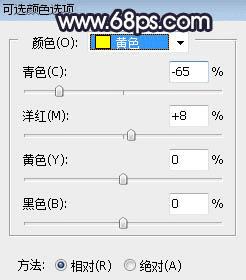
<图2>
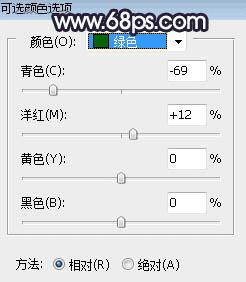
<图3>
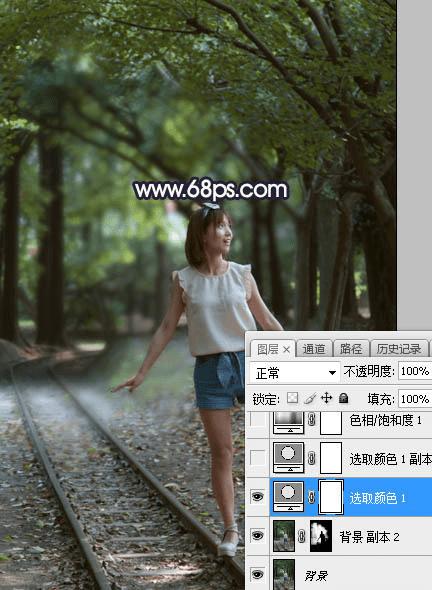
<图4>
3、按Ctrl + J 把当前可选颜色调整图层复制一层,效果如下图。

<图5>
本文地址:http://www.45fan.com/dnjc/88045.html
